Cómo instalar el modo Photosphere en el Galaxy S5
Photo Sphere de Google ha atraído mucho interés:facilita a los propietarios de Nexus y a los usuarios de la aplicación iOS la creación de hermosos panoramas de 360 grados. Puede obtener algo muy similar en el Galaxy S5, pero no está instalado de forma predeterminada. Aquí se explica cómo instalar el modo Photosphere en el Galaxy S5.
- Las mejores aplicaciones de edición de fotos en Android
- Cámara Samsung Galaxy S5:las mejores características para fotos de calidad
Cómo instalar Photosphere más en el Galaxy S5:la app que necesitas
La versión de Photosphere de Samsung se llama Surround Shot, pero por motivos reservados, no la incluye en la aplicación Cámara de forma predeterminada. En su lugar, debe descargarlo e instalarlo.
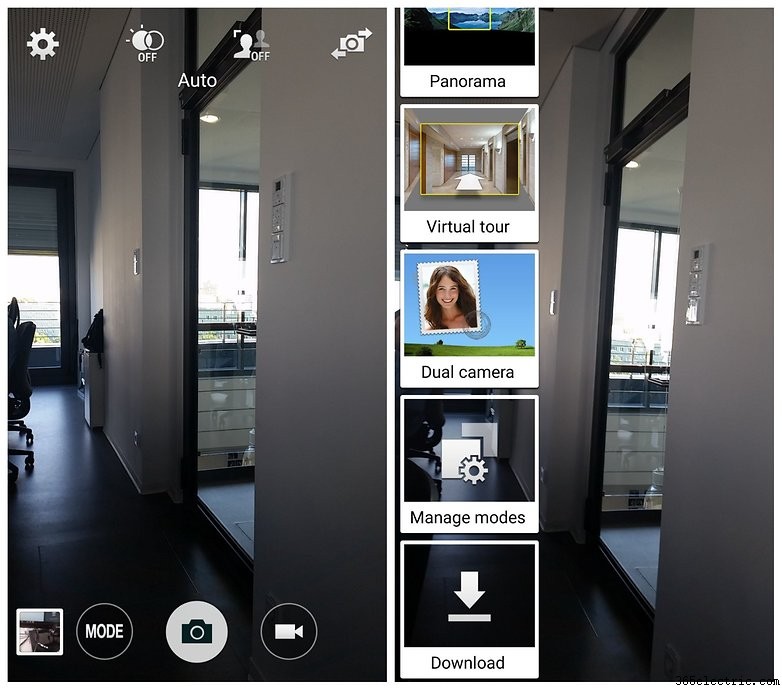
Para hacerlo, debe abrir la aplicación Cámara y luego buscar el botón Modo en la esquina inferior derecha. Toque eso y verá una lista de modos disponibles; desplácese hacia la derecha hasta el final y verá un gran botón de descarga. Ese es el que quieres, así que dale un toque.
Cuando toque el botón Descargar, verá una página de la tienda Galaxy Apps que ofrece varios modos de cámara diferentes:foto animada, que se explica por sí misma; disparo secuencial, que es como el modo ráfaga de otras cámaras; disparo envolvente, para panoramas; cortos deportivos, para capturar cosas que se mueven muy rápido; sonido y disparo, que suma nueve segundos de audio; modo de comida para tomar fotos de su cena... el que queremos aquí es Surround Shot.
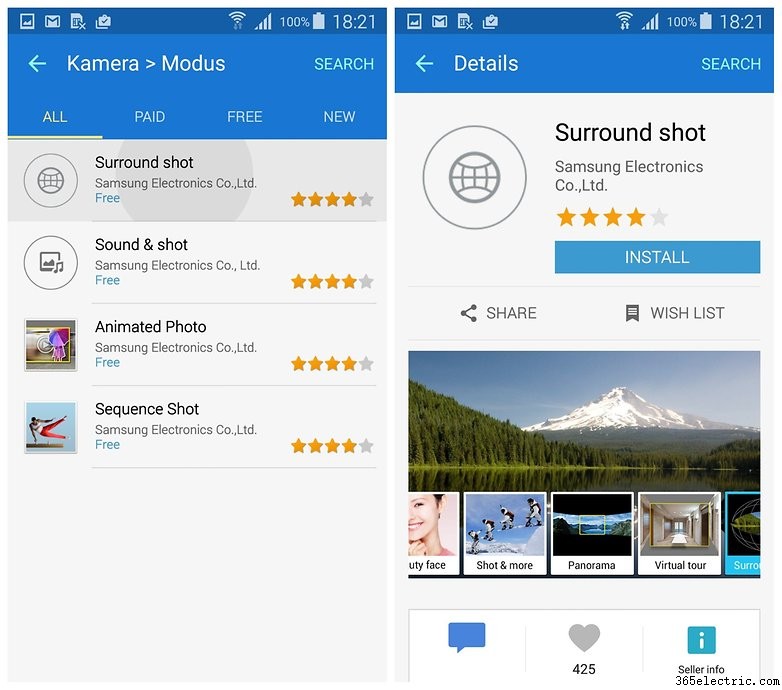
Toque Surround Shot y luego presione el botón de instalación que aparece. Una vez que esté instalado, aparecerá en la franja de modo en la aplicación de la cámara. También puede descargar los otros mientras lo hace:no ocupan mucho espacio y nunca se sabe cuándo pueden ser útiles.

Cómo instalar el modo Photosphere en el Galaxy S5:cómo usarlo
Tomar una panorámica se trata de moverse muy poco (o mejor aún, poner su Galaxy en un trípode:los resultados son mucho mejores y es mucho menos probable que sufran bordes extraños y otros efectos no deseados) y rastrear lentamente la cámara por el espacio que desea. para grabar.
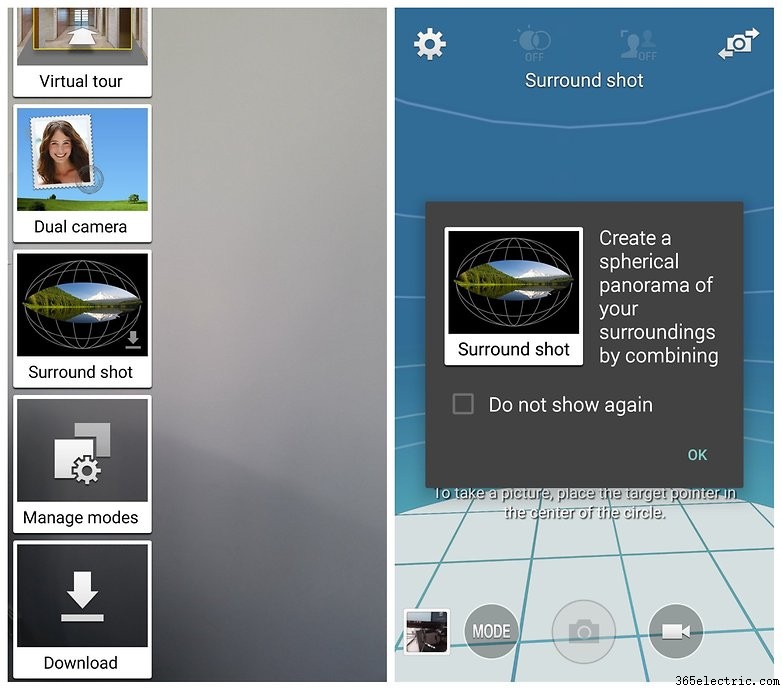
Verá una imagen de un globo terráqueo en la esquina inferior izquierda de la pantalla, y esa imagen se llena a medida que mueve su teléfono para que pueda ver exactamente lo que aún tiene que capturar. Todo lo que necesita hacer es mantener el círculo en la pantalla en el lugar correcto mientras se mueve y asegurarse de capturar no solo lo que está a su alrededor, sino también lo que está arriba y quizás debajo de usted.
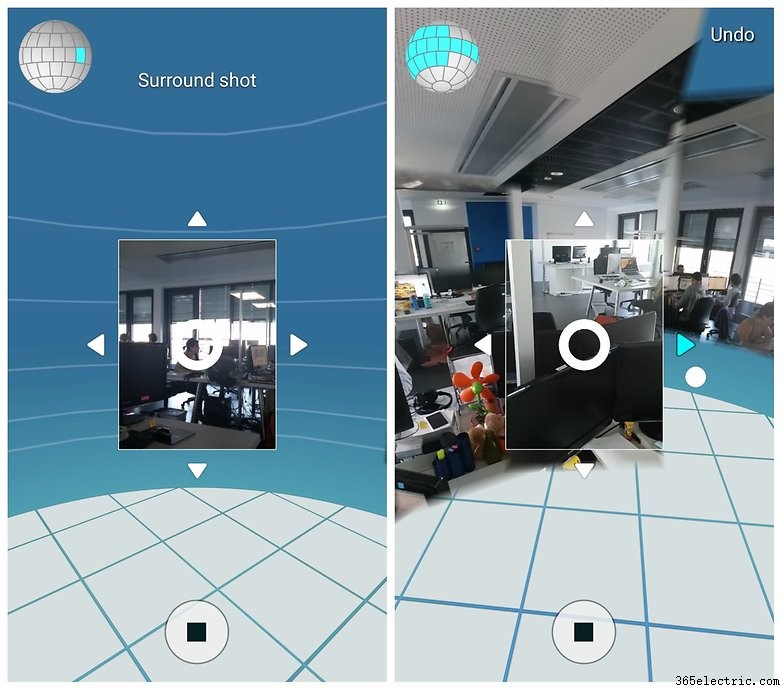
Solo asegúrese de tener suficiente espacio de almacenamiento, porque tomar panorámicas de 360 grados en un dispositivo con un sensor de 16 megapíxeles significa que creará archivos enormes de alrededor de 50 MB cada uno. No se necesitan muchos de ellos para llenar el almacenamiento interno de tu Galaxy S5.
Problemas comunes que puede encontrar cuando usa Surround Shot en el Galaxy S5
Cuando se trata de panoramas, la velocidad mata, o al menos, puede hacer que la imagen final se vea realmente extraña. La toma envolvente toma alrededor de 40 imágenes y las une, y cuanto mejor sea el material de origen, cuanto más suave sea la transición entre cada toma, mejor será el resultado final. Espere tomar unos minutos para completar su panorama, sin incluir el tiempo de procesamiento posterior:si lo hizo en cuestión de segundos, probablemente no estará encantado con los resultados.

Descubrimos que cuanto más amplio es el espacio, mejores son los resultados, por lo que obtendrá un panorama mucho más suave en un campo o plaza de la ciudad que en un espacio cerrado con mucho desorden. La iluminación también puede marcar una gran diferencia:cuanto mejor y más brillante sea el espacio, más fácil será el trabajo de Surround Shot y, por supuesto, cuanto mejor sea la iluminación, mejor se verá la foto.
Algunos usuarios de Samsung han informado que cuando terminan de tomar su panorama, ven el mensaje de procesamiento pero luego no pasa nada. Esto parece ser un problema de caché, por lo que si lo experimenta (y no hay otras advertencias, como advertencias de poco espacio de almacenamiento), vale la pena restablecer el caché del dispositivo. Algunos usuarios han descubierto que incluso eso no soluciona el problema, pero sí un restablecimiento de fábrica.

¿Qué haces con tu panorama cuando hayas terminado de hacerlo?
Generar el panorama completo requiere un poco de esfuerzo, por lo que su S5 lo procesará en segundo plano mientras continúa con otra cosa. Una vez que finaliza el procesamiento, puede cargar el panorama terminado en Google+ como lo haría si estuviera cargando un Photosphere desde un Nexus.
¿Tiene algún panorama de Surround Shot (o Photosphere, no solo hablamos de Samsung aquí) que le gustaría mostrar o consejos que le gustaría compartir? ¡Háznoslo saber en los comentarios!
